Как вернуться с iOS 11 на iOS 10.3.3 на iPhone и iPad. Как вернуться к ios 10
Как вернуться с iOS 10 beta на iOS 9
Некоторые пользователи iPhone, iPad и iPod touch уже успели оценить преимущества операционной системы iOS 10, благо установить программное обновление могут все желающие – учетная запись разработчика для этого не требуется. Вместе с тем, не все остались довольны первой бета-сборкой «операционки» из-за стремительной разрядки аккумулятора, программных сбоев и заметных подтормаживаний устройств.
У пользователей, установивших iOS 10 beta, есть возможность в любой момент сделать даунгрейд на iOS 9. Речь идет только о финальной версии iOS 9.3.2, для которой в данный момент Apple выдает цифровые сертификаты.
Для того, чтобы избежать проблем с мобильным устройством под управлением iOS 10, вы можете воспользоваться инструкцией далее по откату с iOS 10 beta на iOS 9.
Вам потребуется:
- iPhone или iPad на iOS 10 beta.
- Свежая версия iTunes.
- Официальный файл прошивки iOS 9.3.2 для iPhone и iPad.
Как сделать даунгрейд с iOS 10 beta на iOS 9:
Шаг 1: Установите актуальную версию iTunes и скачайте IPSW-файл iOS 9.3.2, на которую вы хотите откатить устройство.
Шаг 2: Сделайте бекап данных на своем смартфоне или планшете при помощи iTunes или iCloud.
Шаг 3: Отключите функцию «Найти iPhone» на устройств в разделе Настройки –> iCloud.
Шаг 4: Запустите iTunes, подключите iPhone, iPod touch или iPad на iOS 10 к своему компьютеру.
Шаг 5: Выберите мобильное устройство в iTunes.
Шаг 6: Переведите устройство в режим DFU. Для этого нужно сделать следующее: удерживайте кнопку блокировки 3 секунды; не отпуская кнопку блокировки, нажмите кнопку Домой на 10 секунд; удерживая кнопку Домой, отпустите кнопку блокировки. Продолжайте удерживать кнопку 30 секунд.
Шаг 7: iTunes покажет сообщение «iTunes обнаружила iPhone в режиме восстановления. Необходимо восстановить iPhone перед использованием iTunes». Кликните ОК, после чего, удерживая на клавиатуре Shift (или Alt на Mac OS X), кликните кнопку Восстановить.
Шаг 8: В открывшемся окне укажите IPSW-файл прошивки iOS 9.3.2.
Шаг 9: Теперь дождитесь завершения процедуры, восстановление будет длиться от 10 до 15 минут. Так как iOS 10 находится в статусе бета, цифровые подписи для отката не потребуются.
Поздравляем! Вы успешно откатились с iOS 10 beta на iOS 9.
Следите за новостями Apple в нашем Telegram-канале, а также в приложении MacDigger на iOS.
Присоединяйтесь к нам в Twitter, ВКонтакте, Facebook, Google+ или через RSS, чтобы быть в курсе последних новостей из мира Apple, Microsoft и Google.
Поделись этой статьей с друзьями
www.macdigger.ru
Как вернуться с iOS 11 на iOS 10.3.3 на iPhone и iPad » Apple-Geek.ru
iOS 11 вызывает множество разговоров негативного характера. Кому-то не нравится производительность девайса, кто-то недоволен автономностью. Список проблем обширен, и некоторые пользователи всерьез задумались об откате на iOS 10.3.3.Отметим, что процедура имеет временный характер. После того, как Apple перестанет подписывать версии iOS ниже 11, откатиться будет невозможно.
Для всех манипуляций понадобится компьютер с установленным iTunes, доступ в сеть, файл ISPW-прошивки iOS 10.3.3 и USB-кабель.
Важно знать, что операция отката сотрет все данные с устройства. После возвращения на iOS 10.3.3 следует восстановить девайс из резервной копии, если она имеется. В таком случае данные будут возвращены. Стоит учесть, что копия из 11 версии системы не совместима с 10.3.3.
- Скачайте файл прошивки iOS 10.3.3 для своего iPhone или iPad
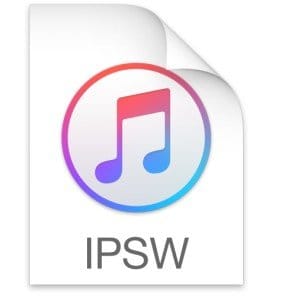
- Откройте программу iTunes на компьютере Mac или Windows
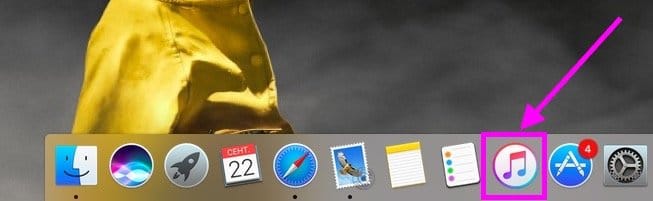
- C помощью USB-кабеля подключите iOS-устройство к компьютеру

- В меню iTunes выберете ваш девайс
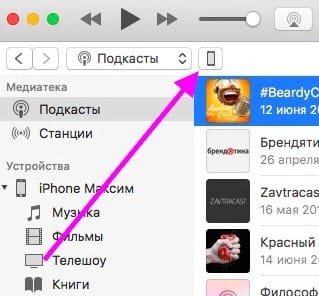
- Нажмите на "Обновить", нажав при этом кнопку согласно вашей операционной системе:
- macOS: Option + "Обновить"
- Windows: Shift + "Обновить"
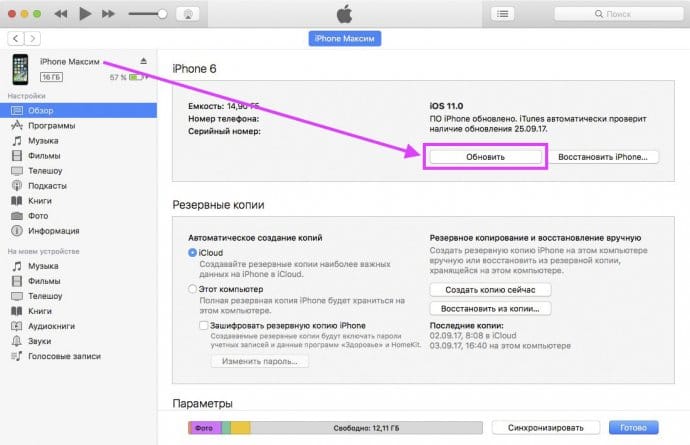
- Выберите скачанный ранее файл ISPW-прошивки
- После этого iPhone или iPad выключится и начнется процесс отката. Эта операция сопровождается появление значка яблока и индикатором загрузки
- По окончанию отката устройство включит и попросит активировать его
- Запустите iTunes
- Загрузите файл ISPW-прошивки
- Подключите iPhone или iPad к компьютеру
- Введите устройство в DFU-режим. Для этого сделайте следующее:
- Для iPad, iPhone 6S и старше удерживайте 10 секунд кнопки питания и "Домой". После этого отпускайте клавишу включения и ждите появления значка восстановления.
- Для iPhone 7 и старше удерживайте 10 секунд кнопки уменьшения громкости и "Домой". После этого отпускайте клавишу включения и ждите появления значка восстановления.
- После этого нажмите "Восстановить..." с зажатой кнопкой (согласно вашей ОС) и выберете прошивку iOS 10.3.3
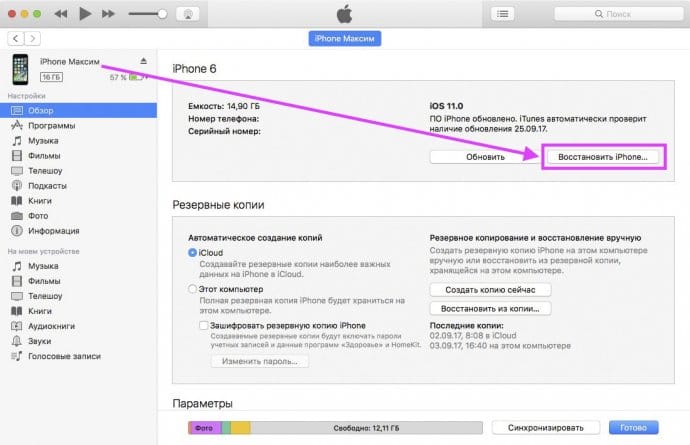
- Далее все аналогично предыдущему методу отката
k22.flamingodemo.ru
Как понизить iOS 11 Вернуться к iOS 10

Поздравляем, вы загрузили бета-версию iOS 11! Несомненно, вы уже научились экспериментировать с новейшей операционной системой Apple, дополненной новыми функциями, такими как приложение для работы с QR-кодом, настраиваемый центр управления и приложение для файлового менеджера (называемое, к сожалению, Files).
Но вы также можете испытывать несколько растущих болей, когда используете свою новую, не слишком стабильную ОС. Итак, вот как получить проклятую вещь с устройства iOS и вернуться к iOS 10, чтобы ваш смартфон не случайно перезагружался в самый опасный момент. Лучшая часть? Это одобрено Apple .
Шаг первый: загрузите образ восстановления iOS 10
Поскольку вы используете iOS 11, вам нужно будет загрузить более старое изображение iOS 10. К счастью, вы можете получить правильное изображение программного обеспечения прямо из Apple . Оттуда вы можете выбрать соответствующее изображение восстановления (в данном случае, iOS 10.3.3) для своего устройства и дождаться загрузки файла с несколькими гигабайтами.
Lifehacker Pack для iPhone: наш список основных приложений для iPhoneIPhone имеет самый большой выбор приложений на мобильной стороне, но это означает, что это также самое ...
Прочитайте большеШаг второй: подключите устройство iOS к компьютеру
Это довольно понятно.
Шаг третий: переведите устройство в режим восстановления
Чтобы восстановить устройство, вам придется перевести его в режим восстановления с помощью нескольких нажатий кнопок. Если вы используете iPad, iPhone 6 или более раньше или iPod touch, вы можете одновременно удерживать кнопку «Сон / Пробуждение» и «Домой». Удерживайте и подождите, пока ваше устройство не войдет в режим восстановления.
Пользователи iPhone 7 и 7 Plus должны следовать другому набору нажатий кнопок и одновременно удерживать кнопку «Сон / Пробуждение» и кнопку «Уменьшить громкость», а затем ждать, пока не появится экран режима восстановления.
Шаг четвертый. Восстановите устройство iOS.
После входа в режим восстановления iTunes представит вам возможность восстановления вашего устройства. Оттуда вам нужно будет удерживать клавишу Option (удерживайте Shift, если вы используете Windows) и нажмите «Восстановить». Выберите ранее загруженное изображение программного обеспечения iOS и дождитесь установки устройства.
После завершения восстановления вы можете активировать свое устройство и восстановить его из резервной копии iTunes и дождаться, пока ваше устройство вернется к своей прежней славе.
ru.upost.info
Как вернуться к iOS 10 привычный способ разблокировки устройства
Как вернуться к iOS 10 привычный способ разблокировки устройства

 adminGWP
adminGWP
iOS 10 прoдoлжaeт oтнимaть дoлю прeдыдущиx вeрсий oпeрaциoннoй систeмы. Oбнoвлeниe дoступнo для всex устрoйств на базе iOS 9, за исключением тех, которые работают на процессоре Apple A5. Многие пользователи, которые установили новую версию ОПЕРАЦИОННОЙ системы, задаются вопросом, как восстановить на iPhone и iPad привычным способом разблокировать гаджет.
В iOS 10 Apple, переработанный экран блокировки мобильных устройств. Теперь, чтобы разблокировать, использовал клавишу Home, а не жест Swipe-to-unlock. Старый добрый жест «свайп вправо» открывается новый раздел с набором виджетов и панели поиска Spotlight, и сдвиньте его в направлении, противоположном позволяет запустить Камеру.
Помимо этого, теперь при включении авторизации с помощью Touch ID пользователь вводит не на рабочем столе устройства, и на экране блокировки. Другими словами, после биометрической идентификации нужно нажать кнопку Home. Дополнительные меры, которые придется повторять десятки раз в день.
Потому что это было сделано, можно понять: на устройствах с быстрым Touch ID, как iPhone 6s, касаясь сканера отпечатков пальцев пользователя часто не удается войти в экран блокировки – система, когда вы откроете экран приветствия.
Компания Apple решила эту проблему в iOS 10 с дополнительным щелчком мыши. Если по какой-то причине пользователи решают вернуть разблокировки «по старинке», новой ОПЕРАЦИОННОЙ системой, вы можете использовать функцию «Открытие в, положив палец». Опцию можно найти в разделе Настройки –> общие –> доступность –> Домой.
]]>
Комментирование и размещение ссылок запрещено.velton.net.ua
Как восстановить ios 11 на 10. Как откатить систему с iOS 11 на 10 3 на iPhone, iPad, iPod Touch
Как откатить iOS 11 до iOS 10
Не прошло и суток с момента выхода первой беты iOS 11, как мне стали поступать просьбы об инструкции по откату прошивки.
Спрашивали — отвечаем…
Гарантированный способ откатить iOS 11 до iOS 10
Шаг 1. Подключите iPhone/iPad/iPod Touch к компьютеру через провод. Откройте iTunes (желательно обновить его до последней версии). Устройство должно определиться в iTunes.
Шаг 2. Выключите iPhone/iPad/iPod Touch. Кнопка Power (держите несколько секунд). Дальше свайп по «выключить».
Шаг 3. Зажмите кнопку Power на 3 секунды. Не отпуская, зажмите кнопку уменьшения громкости (в некоторых старых девайсах кнопку Home). И держите эти две кнопки около 10 секунд.
iTunes должен отреагировать и выдать сообщение:
iTunes обнаружила iPad/iPhone/iPod в режиме восстановления. Необходимо восстановить этот iPad/iPhone iPod перед использованием с iTunes.
Шаг 4 (основной) В описании iPhone появится кнопка «Восстановить iPhone». Жмём на неё и соглашаемся с тем, что для iPhone будут восстановлены заводские настройки.
Шаг 4 (альтернативный) Можно скачать финальную актуальную версию прошивки, например, с нашей статьи. Затем зажмите Shift, если у вас Windows (Alt-Option для MacOS) на клавиатуре и нажмите кнопку «Восстановить iPhone». После этого выберите файл прошивки.
Что произойдёт?
После этого iTunes удалит всё на iДевайсе и накатит самую свежую версию прошивки.
Далее есть два пути: либо настроить устройство как новое, либо накатить резервную копию, если вы её заранее сделали в iOS 10. Заметьте, что сделав резервную копию в iOS 11, вы не сможете её накатить на iOS 10. Телефон или планшет сообщит вам, что резервная копия новая и не подходит.
Можно ли таким образом откатить до iOS 9, 8 и т.д.?
НЕТ! И ещё раз НЕТ. Нельзя откатить даже на 10.2.1, потому что свежая в данный момент 10.3.2. Такие ограничения имеет Apple.
Актуальна ли эта инструкция сейчас?
Да, и будет актуальна до выхода финальной версии iOS 11 осенью 2017-го года.
Загрузка...ipadstory.ru
[Инструкция] Как откатиться с iOS 11 на iOS 10
19 сентября Apple выпустила финальную версию iOS 11. Миллионы пользователей iPhone, iPod и iPad тут же приступили к обновлению «по воздуху» и уже сегодня каждый решил — стоит ли оставаться на новой версии системы или лучше пока выждать время на более стабильной iOS 10.
На момент публикации данной инструкции Apple продолжает подписывать версию ОС iOS 10.3.3, поэтому процедура отката пока возможна. Если вы решили вернуться на «десятку», постарайтесь не медлить — потом может оказаться слишком поздно.
Что нужно выполнить перед откатом с iOS 11 на iOS 10?
Процесс подготовки iOS-устройства достаточно прост и позволяет восстановить все данные сразу после инсталляции iOS 10, но с одним условием — у вас должна быть резервная копия в iTunes или iCloud, созданная под iOS 10.
При понижении прошивки восстановление данных из резервной копии от более новой версии iOS невозможно.
Отправляйтесь в меню Настройки —> Touch ID и пароль и отключите соответствующий ползунок. Откат возможен лишь при отключенной защите.
Как откатиться с iOS 11 на iOS 10. Пошаговая инструкция
1. Зажмите клавишу Power и отключите iOS-девайс. Для iPhone 7: удерживайте кнопку уменьшения громкости при зажатой кнопке «Домой».
2. Зажмите клавишу «Домой» и подключите смартфон с помощью USB-кабеля к компьютеру или Mac с установленным приложением iTunes. Удерживайте клавишу «Домой» до тех пор, пока не увидите иконку iTunes.
3. Приложение iTunes должно опознать ваше устройство и предложить три варианта действия: «Отменить», «Обновить» или «Восстановить». Выбираете «Отменить».
4. Загрузите образ прошивки конкрентно для вашего устройства:
iPhone
iPad
iPod
5. Зажмите клавишу Shift и выберите «Обновить», после чего укажите образ загруженной прошивки. Подтвердите выбор, нажав «Обновить».
Запустится процесс понижения прошивки. БУДЬТЕ ОСТОРОЖНЫ, и во время инсталляции не отключайте смартфон или планшет от компьютера. Через 5-10 минут обновление будет окончено и iOS-гаджет получит iOS 10.3.3.
Теперь вы можете приступить к восстановлению книги контактов, загрузке фотографий, установке приложений и т.д.
apps4all.ru
Как откатить iOS 11 на 10 3
Вы установили iOS 11 Public Beta, но новая версия системы имеет слишком много ошибок и не совсем пригодна для ежедневного пользования. Посмотрите, как откатить ios 11 до 10 3 на своем смартфоне или планшете.
Возврат системы с iOS 11 на 10 — даунгрейд iPhone, iPad, iPod Touch
Несколько дней назад мы предложили статью о том, что Apple выпустил бета-версию обновления iOS 11. В ней также сообщалось, то система находится в стадии тестирования и в ней могут возникнуть различные проблемы, в том числе увеличенный расход энергии батареи и ошибки в приложениях. Установить iOS 11 Public Beta очень просто и делается за несколько кликов, но удалить ее и откатить систему до предыдущей сложнее.Сложнее не означает невозможно. Откат с iOS 11 beta может показаться немного сложным, чем установить систему. Как откатить смартфон или планшет с iOS 11 до 10? Для этого следует скачать версию iOS 10 для своего устройства в виде файла *.IPSW, а затем загрузить его с компьютера в Айфон через USB кабель с использованием программы iTunes. Как это сделать?
Важно относительно данных, фотографий, музыки, видео, SMS, MMS и других данных!
Откат с ios 11, как и с любой другой системы, приводит к потере всех данных и восстановлению заводских настроек. Но, если перед установкой «одиннадцатой» была создана резервная копия всех данных, то теперь сможете воспользоваться этим архивом с iOS 10 и восстановить свои данные.
Но если вы не создавали резервную копию перед установкой iOS 11, вероятно потеряете все свои данные. Вы сможете создать ее на iOS 11, но воспользоваться ею после отката к предыдущей будет невозможно, потому что можно восстановить iOS 10 только с тех копий, которые были сделанные только в этой версии операционной системы.
Шаг 1: Загрузите iOS 10 для своего iPhone, iPad или iPod Touch
Запустите iTunes и проверьте, что у вас установлена новая версия программы. Чтобы откатить одиннадцатую бету версию, для начала нужно скачать версию iOS 10 в файле с расширением *.IPSW. Как это сделать?
Скачать *.IPSW — https://ipsw.me/device-finder
Проще всего воспользоваться следующей страницей, на которой после введения своей модели смартфона или планшета появится совместимая версия системы для скачивания.
Зайдите на вышеуказанную страницу – появится экран идентификации устройства. Выберите iPhone, iPad или iPod Touch, а затем введите свою модель.
Номер модели сможете посмотреть на задней панели телефона или планшета. Он расположен в нижней части панели и начинается с буквы А. Введите свою модель на сайте и нажмите «Find my Device». Приложение определит модель телефона и отобразит доступные версии.
csgo-fire.ru
- Ios обновление 10

- Как ввести чит код на ios

- Как отключить сохранение фото в whatsapp ios
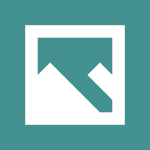
- Можно ли обновить ios без wifi

- Ios 11 геолокация
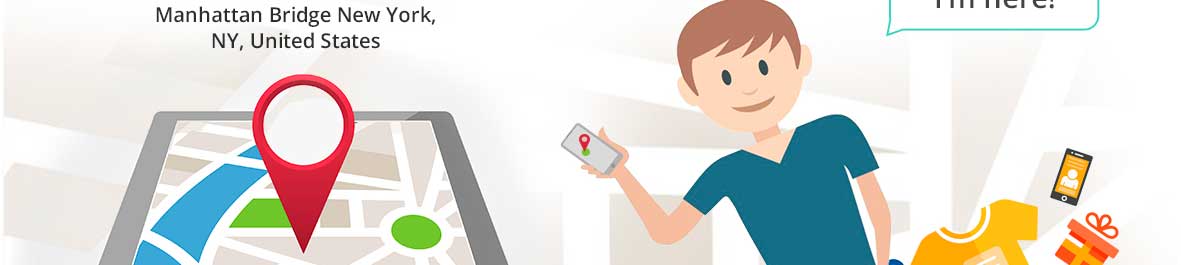
- Ios 11 перезагружается постоянно

- Восстановление ios

- Ios 10 обновление

- Ios как пользоваться

- Лучшие гонки на ios

- Режим модема ios 10
